Configurazione delle impostazioni di aggiornamento dell'immagine DHCP (Dynamic Host Configuration Protocol) su uno switch Cisco Business
Obiettivo
La funzione di aggiornamento dell'immagine DHCP (Dynamic Host Configuration Protocol) su uno switch può essere utilizzata per configurare un server DHCP in modo da scaricare una nuova immagine e un nuovo file di configurazione su uno o più switch in una rete. L'aggiornamento simultaneo dell'immagine e della configurazione di tutti gli switch della rete garantisce la sincronia di ogni nuovo switch aggiunto alla rete.
L'aggiornamento dell'immagine DHCP sullo switch funziona in due modi: Configurazione automatica DHCP e aggiornamento automatico dell'immagine. La configurazione di queste funzionalità potrebbe essere molto utile per gestire più switch o switch in stack nella rete.
- Configurazione automatica DHCP: processo con cui il dispositivo di rete riceve il file di configurazione da un server SCP (Secured Copy Protocol) su SSH (Secure Shell) o TFTP (Trivial File Transfer Protocol) identificato dal server DHCP quando ha fornito o rinnovato l'indirizzo IP su tale dispositivo. Questa funzionalità funziona correttamente solo quando il server DHCP è configurato per assegnare dinamicamente l'indirizzo IP dell'host. Per impostazione predefinita, lo switch viene abilitato come client DHCP quando è abilitata la funzione di configurazione automatica.
- DHCP Auto Image Update - Utilizzato con DHCP Auto Configuration (Configurazione automatica DHCP), consente di scaricare una configurazione e una nuova immagine su uno o più switch della rete. Se l'opzione Aggiornamento automatico immagine è attivata, l'immagine flash viene scaricata e aggiornata. Se la nuova configurazione viene scaricata su uno switch che ha già una configurazione, la configurazione scaricata viene aggiunta al file di configurazione memorizzato sullo switch.
In questo documento viene spiegato come configurare l'aggiornamento dell'immagine DHCP sullo switch Cisco Business in due modi: Configurazione automatica DHCP e aggiornamento automatico dell'immagine.
Dispositivi interessati | Versione software
- CBS250 (Data Sheet) | 3.0.0.69 (scarica la versione più recente)
- CBS350 (Scheda tecnica) | 3.0.0.69 (scarica la versione più recente)
- CBS350-2X (Scheda tecnica) | 3.0.0.69 (scarica la versione più recente)
- CBS350-4X (Scheda tecnica) | 3.0.0.69 (scarica la versione più recente)
Configurazione dell'aggiornamento dell'immagine DHCP su uno switch
Importante: Prima di avviare la configurazione, è necessario configurare un server DHCP attivo nella rete con le posizioni e i nomi del file di configurazione e dell'immagine del firmware dei dispositivi. Per impostazione predefinita, i dispositivi nella rete sono configurati come client DHCP. Quando il server DHCP assegna gli indirizzi IP dei dispositivi, questi ricevono anche informazioni sul file di configurazione e sull'immagine del firmware.
Verificare che il server TFTP o SCP sia configurato. Se il file di configurazione e/o l'immagine del firmware sono diversi da quelli attualmente utilizzati sul dispositivo, il dispositivo si riavvia automaticamente dopo aver scaricato il file e/o l'immagine. Posizionate un file di configurazione nella directory di lavoro. Questo file può essere creato copiando un file di configurazione da un dispositivo. Quando il dispositivo viene avviato, diventa il file di configurazione corrente.
Configurare le impostazioni di configurazione automatica DHCP
La configurazione automatica DHCP consente di scaricare un file di configurazione in uno o più switch della rete da un server DHCP. Il file di configurazione scaricato diventa la configurazione in esecuzione dello switch. La configurazione di avvio salvata nella memoria flash non viene sovrascritta finché lo switch non viene ricaricato.
Passaggio 1. Accedere all'utility basata sul Web, quindi selezionare Amministrazione > Gestione file > Configurazione automatica DHCP/Aggiornamento immagine.
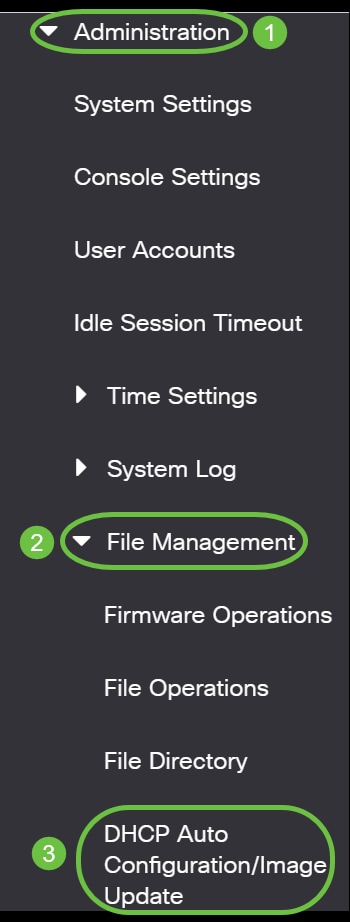
Nota: Per i Cisco Business serie 250 e 350, passare alla modalità avanzata scegliendo Avanzate dall'elenco a discesa.
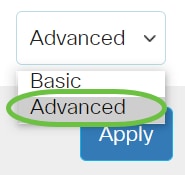
Passaggio 2. Verificare che la casella di controllo Configurazione automatica tramite abilitazione DHCP sia selezionata.
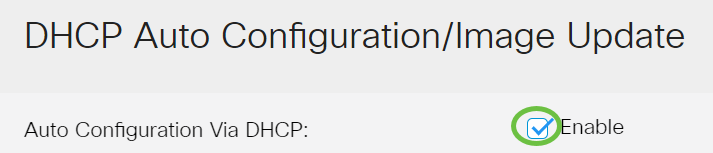
Nota: La configurazione automatica tramite DHCP è abilitata per impostazione predefinita.
Passaggio 3. Scegliere un'opzione dall'area Scarica protocollo. I file di configurazione e le immagini del firmware possono essere scaricati da un server TFTP o SCP.

Le opzioni disponibili sono:
- Auto by File Extension: se si sceglie questa opzione, un'estensione di file definita dall'utente indica che i file con l'estensione specifica vengono scaricati utilizzando SCP over SSH, mentre i file con altre estensioni vengono scaricati utilizzando TFTP. Ad esempio, se l'estensione specificata è .xyz, tutti i file con estensione .xyz verranno scaricati utilizzando SCP, mentre i file con altre estensioni verranno scaricati utilizzando TFTP. L'estensione predefinita è .scp e questa opzione è selezionata per impostazione predefinita.
- Solo TFTP - Il download viene eseguito tramite TFTP indipendentemente dall'estensione del file di configurazione.
- Solo SCP - Il download viene eseguito tramite SCP (su SSH), a prescindere dall'estensione del file di configurazione.
Nota: Nell'esempio, viene scelto solo TFTP.
Configura aggiornamento automatico immagine DHCP
Il download automatico dell'immagine viene eseguito utilizzando un file di immagine indiretto. Il file di immagine indiretta è un file di testo che contiene il percorso del file di immagine effettivo (ad esempio: Root\xx01-41022.ros) caricata su un server TFTP o SCP. Il dispositivo confronta il nome file dell'immagine flash richiesta con l'immagine archiviata nella memoria flash. Se i nomi dei file sono diversi, il dispositivo scaricherà la nuova immagine da un server TFTP o SCP, scriverà l'immagine scaricata su flash e quindi ricaricherà il dispositivo o lo stack.
Importante: Verificare che il server DHCP sia configurato con le opzioni seguenti:
- DHCPv4 - opzione 125 (nome file indiretto)
- DHCPv6 - Opzioni 60 (nome del file di configurazione più nome del file di immagine indiretta, separati da una virgola)
Passaggio 4. Accertarsi che la casella di controllo Image Auto Update via DHCP Enable (Aggiornamento automatico immagine tramite DHCP abilitato) sia selezionata.
Nota: Questa funzione è attivata per impostazione predefinita.

Passaggio 5. Scegliere un'opzione dall'area Scarica protocollo.

Le opzioni disponibili sono:
- Auto by File Extension: se si sceglie questa opzione, un'estensione di file definita dall'utente indica che i file con l'estensione specifica vengono scaricati utilizzando SCP over SSH, mentre i file con altre estensioni vengono scaricati utilizzando TFTP. Ad esempio, se l'estensione specificata è .xyz, tutti i file con estensione .xyz verranno scaricati utilizzando SCP, mentre i file con altre estensioni verranno scaricati utilizzando TFTP. L'estensione predefinita è .scp.
- Solo TFTP - Il download viene eseguito tramite TFTP, indipendentemente dall'estensione del file di configurazione.
- Solo SCP - Il download viene eseguito tramite SCP (su SSH), indipendentemente dall'estensione del file di configurazione.
Nota: Nell'esempio, viene scelto solo TFTP.
Configurazione delle impostazioni SSH per SCP
SCP è basato su SSH. Per impostazione predefinita, la funzione di autenticazione del server SSH remoto è disabilitata e lo switch accetta tutti i server SSH remoti. È possibile abilitare l'autenticazione remota del server SSH in modo da poter utilizzare solo i server presenti nell'elenco dei server trusted.
Nota: La configurazione delle impostazioni SSH per SCP è applicabile solo se i protocolli di download scelti nei passaggi 3 e 5 coinvolgono SCP. Se si sceglie Solo TFTP, andare al passo 8.
Passaggio 6. (Facoltativo) Nell'area Impostazioni SSH per SCP della pagina DHCP Auto Configuration/Image Update, fare clic su Disabled per abilitare e configurare la funzione di autenticazione remota del server SSH dello switch.
Nota: per informazioni su come configurare questa funzionalità, fare clic qui per istruzioni.
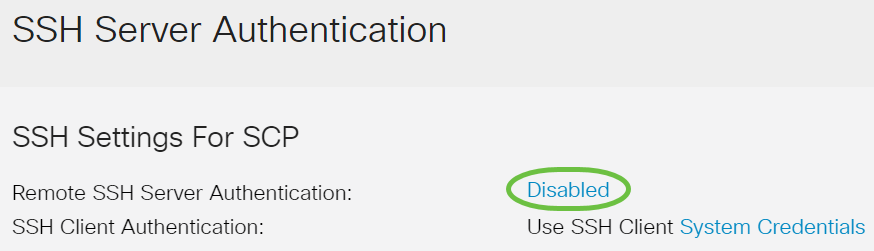
Passaggio 7. (Facoltativo) Fare clic su Credenziali di sistema per configurare la funzione di autenticazione del client SSH dello switch.
Nota: per informazioni su come configurare questa funzionalità, fare clic qui per istruzioni.
Configura impostazioni server di backup
Passaggio 8. Nell'area Definizione server di backup scegliere se specificare il server TFTP per indirizzo IP o nome di dominio.
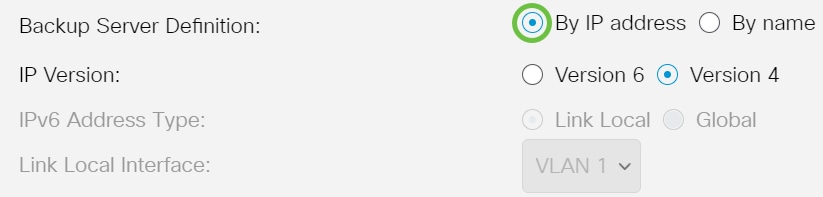
Le opzioni sono:
- Per indirizzo IP: il server di backup è identificato dall'indirizzo IP.
- Per nome: il server di backup è identificato dal nome.
Nota: Nell'esempio, viene scelto By IP address. Se si sceglie Per nome, andare al passo 12.
Passaggio 9. (Facoltativo) Se il server TFTP è identificato da un indirizzo IP, scegliere una versione IP.
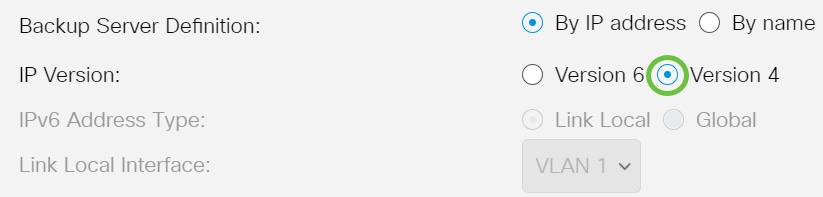
Le opzioni sono:
- Versione 6 - Tipo di indirizzo IPv6.
- Versione 4 - Tipo di indirizzo IPv4.
Nota: Nell'esempio, è stato scelto IPv4. Se si sceglie questa versione, andare al passaggio 12.
Passaggio 10. (Facoltativo) Se si sceglie il tipo di indirizzo IPv6, fare clic sul tipo di indirizzo IPv6 desiderato.

- Collegamento locale: l'indirizzo IPv6 identifica in modo univoco gli host su un singolo collegamento di rete. Un indirizzo locale del collegamento ha un prefisso FE80, non è instradabile e può essere utilizzato per la comunicazione solo sulla rete locale. È supportato un solo indirizzo locale del collegamento. Se sull'interfaccia esiste un indirizzo locale del collegamento, questa voce sostituisce l'indirizzo nella configurazione.
- Globale - L'indirizzo IPv6 è un unicast globale visibile e raggiungibile da altre reti.
Nota: Se si sceglie Globale, andare al passo 12.
Passaggio 11. (Facoltativo) Se si sceglie il tipo di indirizzo IPv6 locale del collegamento, scegliere l'interfaccia locale del collegamento dall'elenco a discesa Interfaccia locale del collegamento.
Passaggio 12. Immettere l'indirizzo IP o il nome di dominio del server di backup nel campo Indirizzo/nome IP server di backup. Se nel messaggio DHCP non viene specificato alcun nome per il file di configurazione, lo switch scaricherà il file di configurazione di backup dal server di backup.
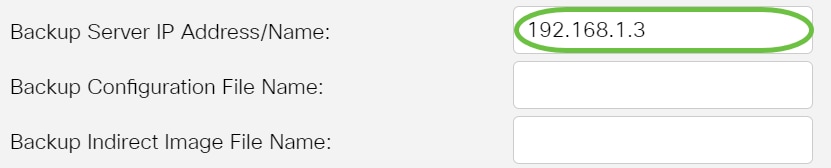
Nota: Nell'esempio, l'indirizzo IP del server utilizzato è 192.168.1.3, che è un indirizzo IPv4. Se nel passaggio 9 è stata scelta la versione 6, immettere l'indirizzo IPv6.
Passaggio 13. Nel campo Nome file di configurazione di backup, immettere il percorso completo e il nome del file di configurazione sul server di backup da utilizzare se nel messaggio DHCP non è specificato alcun nome di file di configurazione.
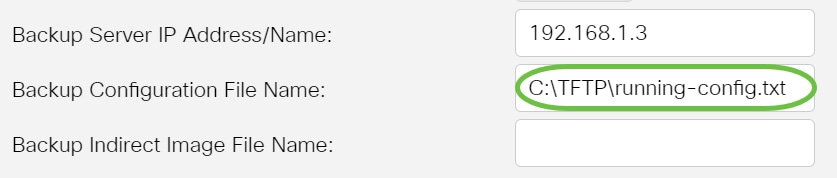
Nota: In questo esempio, il nome del file di configurazione utilizzato è running-config.txt, che si trova nella cartella C:\TFTP del server TFTP.
Passaggio 14. Inserire il nome del file di immagine indiretta da utilizzare nel campo Nome file immagine indiretta di backup. Questo file contiene il percorso dell'immagine. Un esempio di nome di file di immagine indiretto è: indirettamente-cisco.scp. Questo file contiene il percorso e il nome dell'immagine del firmware.
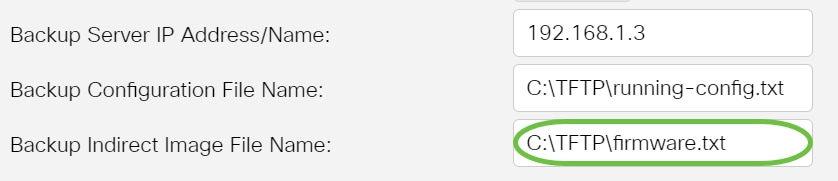
Nota: In questo esempio, il nome del file di immagine indiretta utilizzato è firmware.txt, che si trova nella cartella C:\TFTP del server TFTP.
- Last Auto Configuration / Image Server IP Address: visualizza l'indirizzo IP o il nome di dominio del server attualmente in uso.
- Last Auto Configuration File Name (Nome ultimo file di configurazione automatica) - Visualizza il nome del file di configurazione situato sul server attualmente in uso.
Passaggio 15. Fare clic su Apply (Applica) per salvare le modifiche nel file di configurazione in esecuzione.

Passaggio 16. (Facoltativo) Fare clic sul pulsante Save nella parte superiore della pagina per salvare le modifiche nel file della configurazione di avvio.

A questo punto, le impostazioni di aggiornamento dell'immagine DHCP sono configurate sullo switch Cisco Business tramite la configurazione automatica DHCP e l'aggiornamento automatico dell'immagine.
Cerchi altri articoli sullo switch CBS250 o CBS350? Per ulteriori informazioni, visitare i seguenti link.
Cronologia delle revisioni
| Revisione | Data di pubblicazione | Commenti |
|---|---|---|
1.0 |
06-Jan-2021 |
Versione iniziale |
 Feedback
Feedback